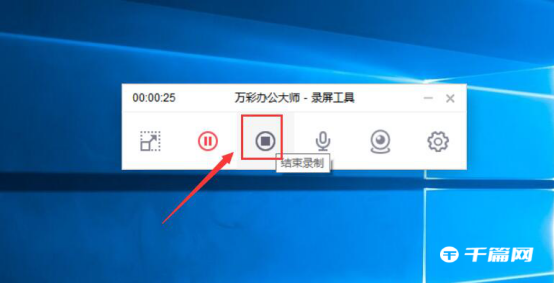萬彩辦公大師作為辦公神奇來說不僅可以滿足日常辦公各種PDF處理的方方面面,還可以錄屏,下面我們就來看看關於萬彩辦公大師錄屏的方法教程吧。
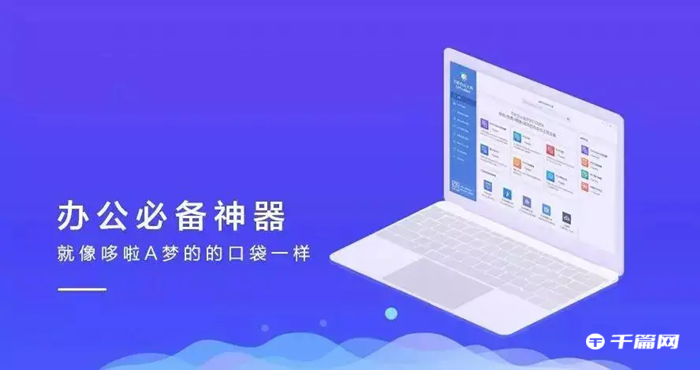
1.首先,用戶打開萬彩辦公大師。點擊左側選單列的“螢幕錄製工具集”,並從右側工具清單中點擊全能螢幕錄影的“開始使用”按鈕。
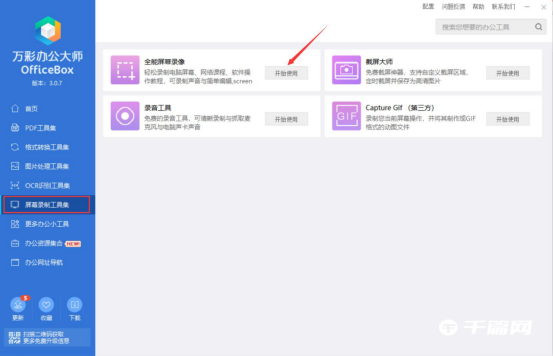
2.接下來,在萬彩辦公大師的全能螢幕錄影工具中,點選「設定錄製區域」按鈕設定錄製的區域。可以全屏,也可以用它的幾個比例或自訂區域。
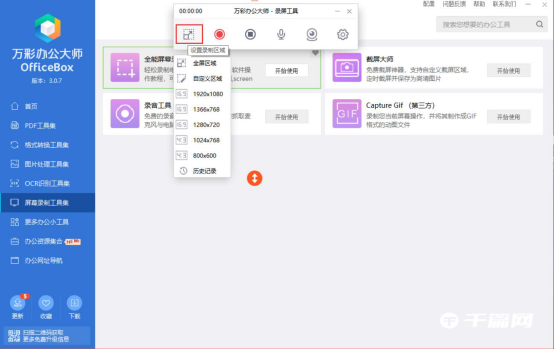
3、或者,也可以直接透過它的白色方形節點來自訂萬彩辦公大師螢幕錄製的區域。
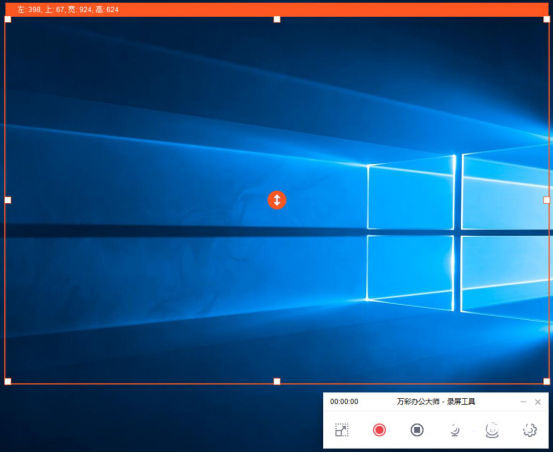
4.螢幕錄製區域設定完成後,接著可以設定音訊捕獲,選擇是否錄製麥克風或揚聲器,也可以勾選「降噪麥克風」和設定降噪的程度。
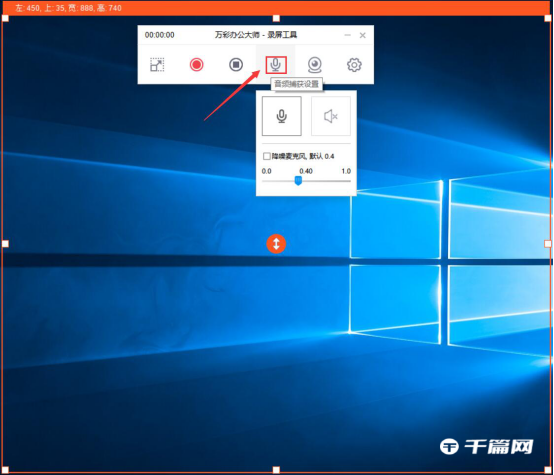
5.螢幕錄製的區域和音訊擷取都設定好了後,點擊萬彩辦公大師全能螢幕錄影工具的攝影機圖標,選擇「擷取攝影機」或「只擷取攝影機」。
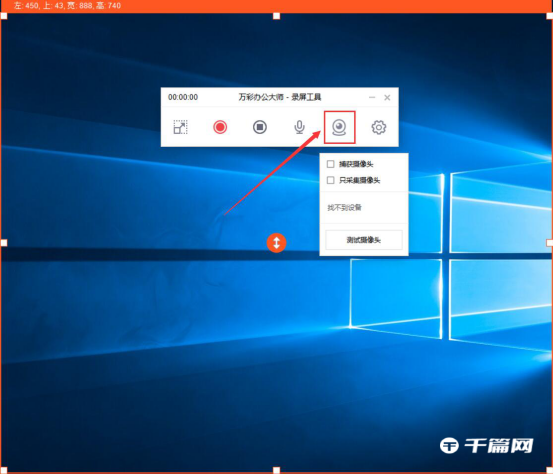
6.相機設定完成後,點選萬彩辦公大師全能螢幕錄影工具的這個齒輪設定圖示。先來設定滑鼠的指標、按光圈、滑鼠光圈的樣式。
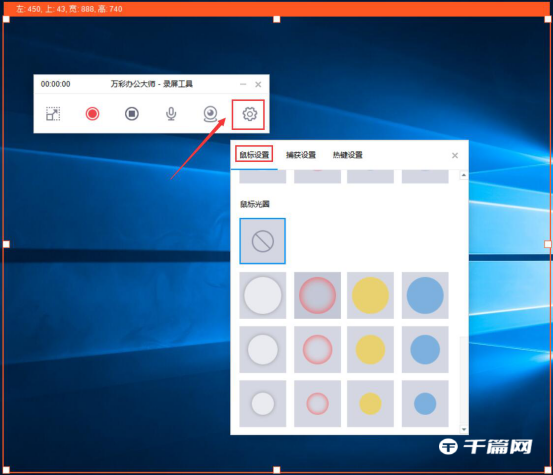
7.再切換到「捕捉設定」頁面,選擇捕捉的方式和品質。
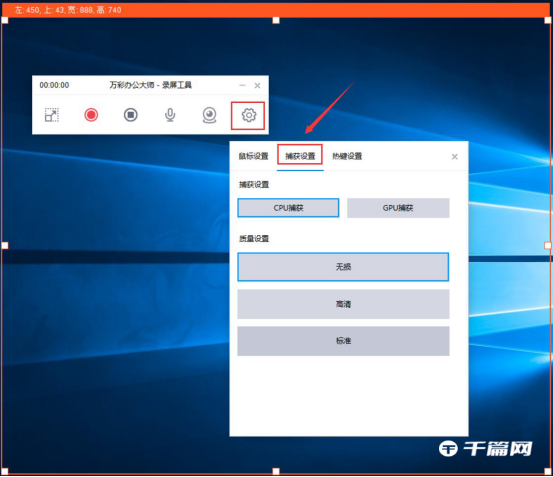
8.萬彩辦公大師螢幕錄製時,為了方便,還可以設定熱鍵,例如開始錄製、暫停錄製、結束錄製的快鍵鍵。
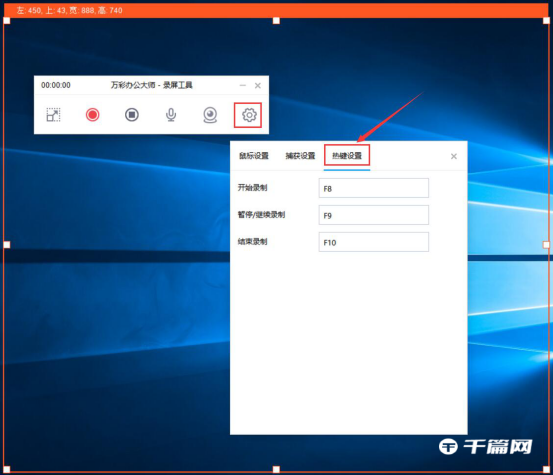
9.螢幕錄製的設定都完成了,就點擊全能螢幕錄影工具中的紅色開始錄製按鈕。
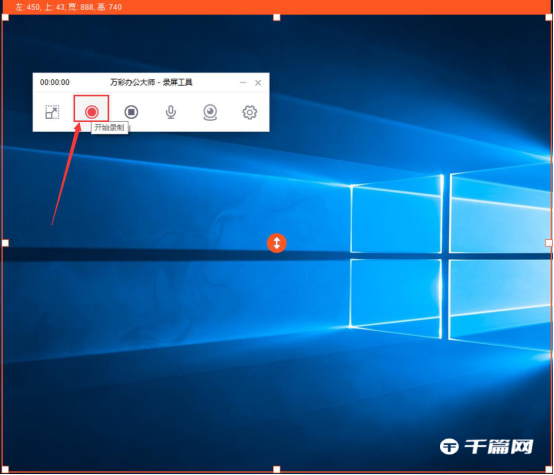
10.在彈跳視窗中設定螢幕錄影檔案輸出的儲存路徑,點選「確定」按鈕。萬彩辦公大師的全能螢幕錄影工具便開始執行錄製的指示。
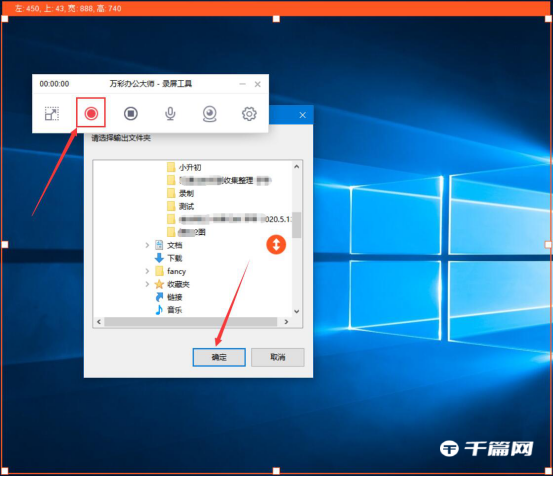
11、最後,螢幕錄製完成了,點選「結束錄製」按鈕。在自己設定的儲存路徑中便可以找到螢幕錄製的檔案了。